Wat is EMDR-remote?
EMDR-remote is de oplossing om je EMDR-behandeling online voort te kunnen zetten. Je hoeft hiervoor niets te downloaden: EMDR-remote is volledig beschikbaar in je browser middels het Psylaris Dashboard.
Stuur je cliënt een link en start de online EMDR sessie - waar je ook bent – zonder gedoe.
Zo krijgen jouw cliënten de zorg en aandacht die ze verdienen zonder dat je concessies hoeft te doen.
Belangrijk: Het is belangrijk dat jij en jouw client gebruik maken van Google Chrome bij het werken met EMDR-Remote, anders kan het zijn dat er problemen voorkomen met media inladen en beeldbellen.
In deze training gaan we in op de volgende onderwerpen:
- Overzicht en snelstart (⏳1m55s)
- Start sessie (⏳0m54s)
- Beeldbellen (⏳1m14s)
- Afleidingstaken
- Taak starten (⏳0m31s)
- Taakcomponenten aanpassen
- Oogbewegingen (⏳1m11s)
- Interactief (⏳1m30s)
- Geluiden (⏳0m47s)
- Overdrive & autopiloot (⏳1m18s)
- Media inladen (⏳1m21s)
- Sessielog (⏳0m32s)
- Sessie beëindigen (⏳0m40s)
Overzicht en snelstart
Heb je al eens eerder gebruik gemaakt van EMDR-remote en ben je op zoek naar een opfrisser?
Of wil je even beginnen met een super kort overzicht van de onderdelen en stappen? Dan is dit voor jou!
Wil je iets meer worden meegenomen in hoe je EMDR-remote kunt gebruiken, scroll dan nog even verder.
Opgeteld duren de filmpjes minder dan 10 minuten; perfect met een kopje koffie of thee ☕
De EMDR-remote omgeving bestaat uit de volgende onderdelen die we in de volgende stappen van de training nader toelichten:
- Statusbalk
- Taakbesturing
- Taakcomponenten
- Sessielog
- Cliënt-view
- Media inladen
- Schermwissel
- Beeldbel controls
Als jij en jouw cliënt allebei in het EMDR-Remote platform zitten, kun je aan de slag!
- Start het videogesprek door op de groene telefoon-knop te klikken.
- Verander instellingen van de taak onder Taakcomponenten.
- Wanneer je op Start taak klikt springt het beeld voor de cliënt automatisch om.
- Als het tijd is om door te gaan in het protocol, kan je de taak op stop zetten.
- Bij Sessielog kan je de SUD, VoC, en andere schriftelijke notities opslaan.
- Sluit het tabblad om de sessie te beëindigen; alles wordt automatisch opgeslagen.
Start sessie
- Klik op de Home pagina van het Psylaris Dashboard op Start sessie.
- Selecteer EMDR-remote en jouw cliënt, en klik ook hier op Start sessie.
- Stuur de link die verschijnt naar je cliënt en klik op de knop Meedoen zodra deze actief wordt.
Beeldbellen
- Zodra jij en je cliënt de sessie betreden, kun je toestemming geven om webcam en microfoon te gebruiken.
- Start de beeldbelverbinding door op de groene telefoon-knop te klikken.
- Gebruik de standaard beeldbelcontrols om te bevestigen dat je van de juist webcam/microfoon gebruik maakt.
Afleidingstaken
Taak starten
- Om een taak te starten klik je op de Start taak knop met het play-icoontje.
- Het beeld van jouw client zal automatisch omschakelen van het beeldbellen naar de taak.
- Als je de taak stop door op de Stop taak te klikken, dan zal bij de cliënt het taakscherm in beeld blijven om afleiding tussen sets te voorkomen.
Taakcomponenten aanpassen
Bij EMDR-Remote heb jij zelf volledige controle over de samenstelling van de taak die je je cliënt presenteert.
Een taak kan uit 3 componenten bestaan:
- Oogbewegingen
- Interactief, en
- Geluiden.
Deze kun je zowel klaarzetten voordat je de set start, als tijdens een lopende set aanpassen.
1. Taakcomponent: Oogbewegingen
- Pas het traject aan naar een van de verschillende paden: Lineair, Elips, Stuiterend, of Figuur 8.
- Wanneer bewegende visuele stimuli minder geschikt zijn voor je client, kun je er ook voor kiezen dit uit te schakelen.
- Voor elk traject kun je vervolgens ook de snelheid aanpassen.
Tip: Voordat je inhoudelijk met het beeld van de client aan de slag gaat, kun je even proefdraaien om samen met de client te bepalen welke snelheid voor hen werkt. Zo heb je meteen van begin af aan een goede baseline voor jullie EMDR-sessie.
2. Taakcomponent: Interactief
Deze taakcomponenten vereisen een reactie van de cliënt, waarbij het aantal juiste en onjuiste reacties van de client per set worden bijgehouden in een mini-scoreboard.
- Visueel Cliënten krijgen icoontjes gepresenteerd waarop ze moeten reageren met de spatiebalk:
- Groene doelschijf - enkel: één keer op de spatiebalk drukken
- Groene doelschijf - dubbel: twee keer op de spatiebalk drukken
- Stop-icoon: niet reageren
- Audio Cliënten krijgen geluiden gepresenteerd waarop ze moeten reageren met de pijl-naar-beneden toets.
- Rekentaak Cliënten krijgen een rekentaak gepresenteerd waar de cliënt kan reageren met de pijl-naar-boven toets.
- Juist uitkomst: op de pijl-naar-boven toets drukken
- Onjuiste uitkomst: niet reageren
- De moeiljkheid van de sommen kan je rechts aanpassen
- Kleur De kleur van de bal kan aangepast worden voor extra afleiding.
- Je kunt deze automatisch laten wisselen…
- … of handmatig aanpassen.
- Vervolgens kun je de cliënt de opdracht geven de kleur hardop te benoemen.
3. Taakcomponent: Geluiden
Als laatste kan je er ook voor kiezen om geluiden toe te voegen.
- De Klikjes zijn de bilaterale geluiden zoals je die wellicht al kent.
- De Plopjes kun je laten afspelen wanneer de bal van kleur verandert.
- De buzzer kan je aanzetten en kan je kiezen om te laten luiden om de 5 seconden of 10 seconden. Let op: dit is een hard en plots geluid, en wellicht niet voor alle clienten geschikt
Tip:
Als behandelaar hoor je deze geluiden zelf niet, maar zie je aan de kleur van de knop of het geluid aan staat. Bevestig daarom voor het starten van de EMDR-protocol dat jouw client de geluiden kan horen, door bijvoorbeeld even de een taak aan te zetten, en te vragen of jouw client de klikjes hoort.
Overdrive & Autopiloot
Zodra de taak gestart is komen er twee extra knoppen en een stopwatch in beeld:
- Overdrive: verhoogt onmiddelijk de intensiteit om disassociatie te vookomen en doorbreken. Hierbij worden alle geluiden en reactietaken tegelijk aangezet.
Tip:
Ervaar dit zelf ook een keer voordat je dit inzet bij een client, het is namelijk een intense verandering!
- Autopiloot: een AI gedreven functie die de snelheid aanpast op basis van de prestatie van de cliënt op de reactietaken.
- De stopwatch toont hoe lang deze set al duurt.
Media inladen
- Tijdens de sessie kun je media inladen, bijvoorbeeld om spanning op te wekken of om te kijken of een bepaalde neutrale stimulus nog spanning opwekt
- Je selecteert de Media uploaden knop hier onderaan de pagina:
- Online media: dit zijn online videos, fotos, en audio bijvoorbeeld van Vimeo of Youtube
- De Psylaris mediatheek, waarbij je uit onze hele exposure en relaxatie bibliotheek kan kiezen.
- Je eigen media: hierbij kan je je eigen videos, foto's en audio inladen.
Tip:
Laat je cliënt als huiswerk zelf media aanleveren die jij vervolgens tijdens een sessie kunt inladen.
Goed om te weten: Om de privacy van jou en jouw client te waarborgen, worden alle geuploade media bestanden binnen 24 uur verwijderd.
- Als je de video in hebt geladen, zorg dan onderaan dat 'Client scherm' op Taak staat
- Met de knoppen daarnaast kan je de media laten afspelen, en op pauze zetten. Je kan het zichtbaar en onzichtbaar maken, en je kan de geluid aan en uit zetten.
Tip:
Afhankelijk van het type media en jullie internetverbinding, kan het een aantal seconden duren voordat de media ingeladen is.
Hier kan je rekening mee houden door alle media op tijd in te laden, waardoor je de media wanner jij wil direct kan tonen.
Sessielog
- Onder het tabblad 'Sessielog' kun notities maken en SUD- en VoC-scores opslaan.
- Zowel notities als scores worden automatisch opgeslagenen.
- Je kunt deze terugvinden in het dashboard op de Home pagina of bij Sessies.
Sessie beëindigen
- Als je een sessie wil beëindigen kan je simpelweg het tabblad sluiten.
- Hierbij komt een pop-up met de vraag of je echt de pagina wil verlaten, dit kan gewoon.
- Als je toch door wil gaan met de EMDR-remote sessie, kan je bij Behandelingen de sessie opnieuw opstarten.